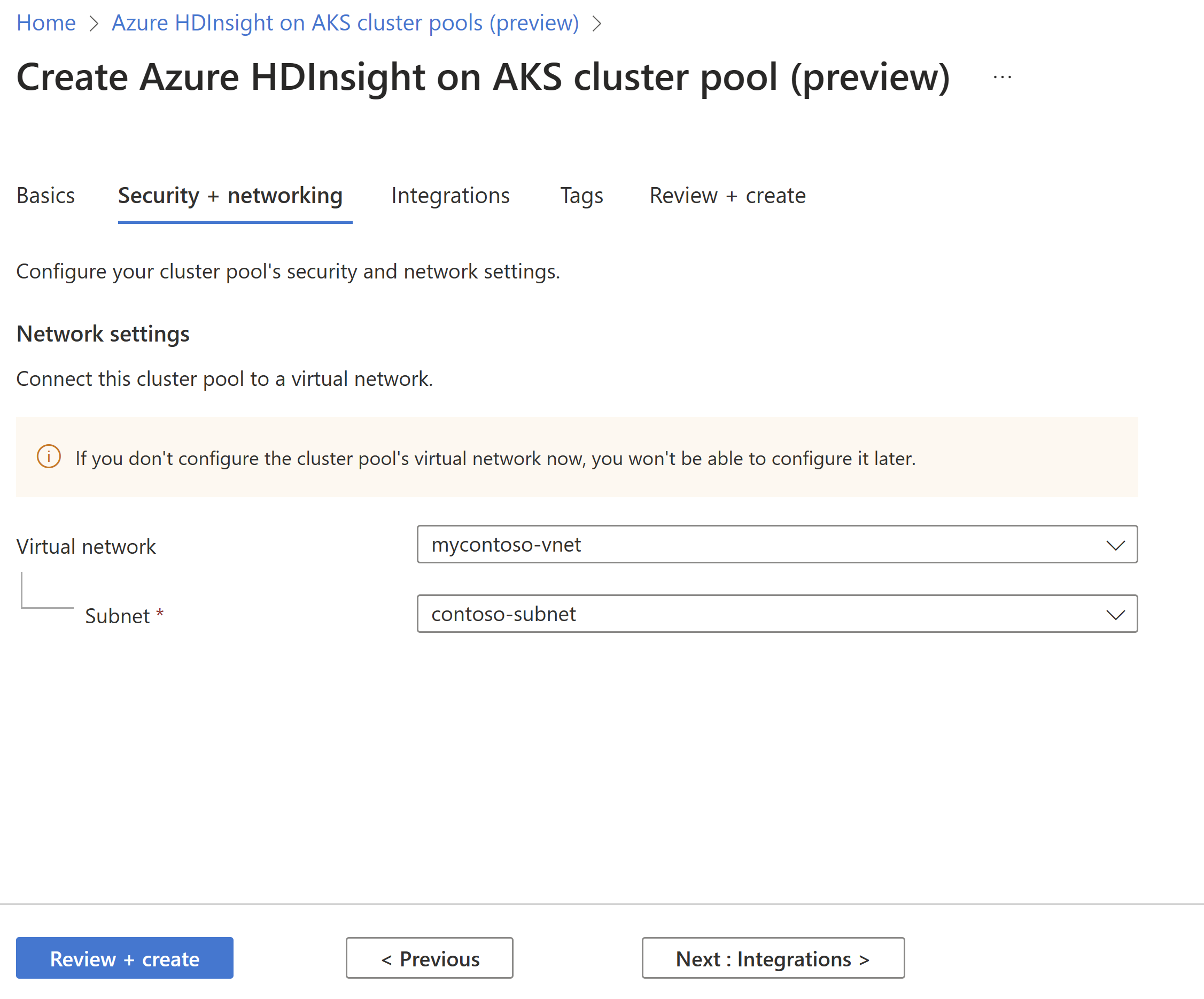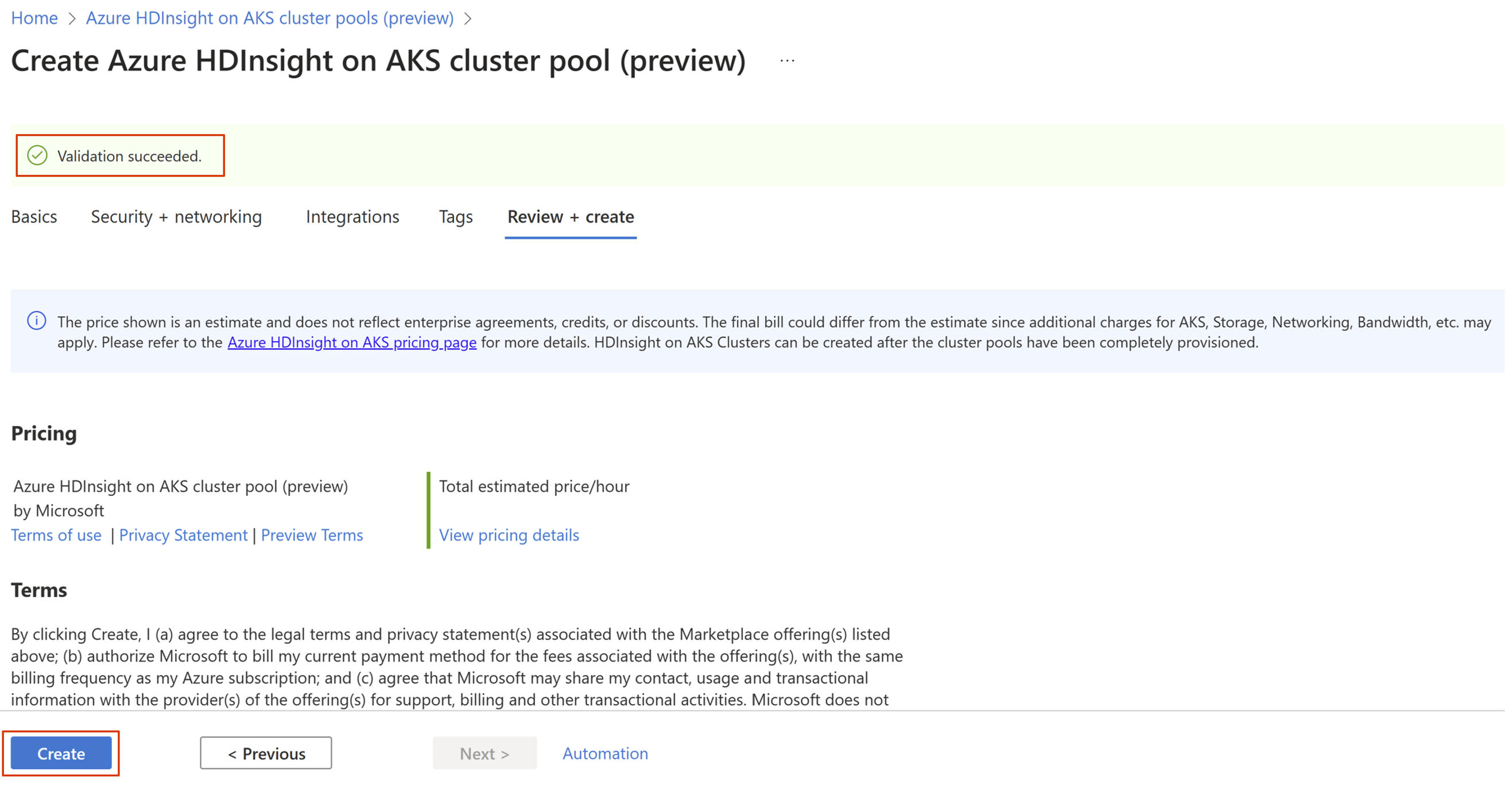Schnellstart: Erstellen eines HDInsight im AKS-Clusterpool mithilfe des Azure-Portals
Wichtig
Azure HDInsight auf AKS wurde am 31. Januar 2025 eingestellt. Erfahren Sie mehr mit dieser Ankündigung.
Sie müssen Ihre Workloads zu Microsoft Fabric oder ein gleichwertiges Azure-Produkt migrieren, um eine abrupte Beendigung Ihrer Workloads zu vermeiden.
Wichtig
Dieses Feature befindet sich derzeit in der Vorschau. Die zusätzlichen Nutzungsbedingungen für Microsoft Azure Previews weitere rechtliche Bestimmungen enthalten, die für Azure-Features gelten, die in der Betaversion, in der Vorschau oder auf andere Weise noch nicht in die allgemeine Verfügbarkeit veröffentlicht werden. Informationen zu dieser spezifischen Vorschau finden Sie unter Azure HDInsight auf AKS-Vorschauinformationen. Für Fragen oder Featurevorschläge senden Sie bitte eine Anfrage an AskHDInsight mit den Details und folgen Sie uns, um weitere Updates zu Azure HDInsight Community.
HDInsight auf AKS führt das Konzept von Clusterpools und Clustern ein, mit denen Sie den vollständigen Wert des Data Lakehouse realisieren können.
Clusterpools sind eine logische Gruppierung von Clustern und verwalten einen Satz von Clustern im selben Pool, was bei der Erstellung einer stabilen Interoperabilität über mehrere Clustertypen hinweg hilft. Sie kann innerhalb eines vorhandenen virtuellen Netzwerks oder außerhalb eines virtuellen Netzwerks erstellt werden.
Ein Clusterpool in HDInsight auf AKS entspricht einem Cluster in der AKS-Infrastruktur.
Cluster sind einzelne Computeworkloads wie Apache Spark, Apache Flink oder Trino, die im selben Clusterpool erstellt werden können.
Für jeden Clustertyp müssen Sie über einen Clusterpool verfügen. Sie kann unabhängig erstellt werden, oder Sie können während der Clustererstellung einen neuen Clusterpool erstellen. In dieser Schnellstartanleitung erfahren Sie, wie Sie einen Clusterpool mithilfe des Azure-Portals erstellen.
Voraussetzungen
Stellen Sie sicher, dass Sie die Abonnementvoraussetzungen abgeschlossen haben, bevor Sie einen Clusterpool erstellen.
Erstellen eines Clusterpools
In den folgenden Schritten wird die Erstellung des Clusterpools unabhängig erläutert. Die gleichen Optionen stehen für den Clusterpool während der Clustererstellung zur Verfügung.
Melden Sie sich beim Azure-Portalan.
Geben Sie in der Azure-Portalsuchleiste HDInsight im AKS-Clusterpool ein, und wählen Sie Azure HDInsight in AKS-Clusterpools aus der Dropdownliste aus.
Klicken Sie auf + Erstellen.
Geben Sie auf der Registerkarte Grundlagen die folgenden Informationen ein:
Wählen Sie Weiter: Sicherheit + Netzwerk, um fortzufahren.
Geben Sie auf der Seite Security + Networking die folgenden Informationen an:
Eigentum Beschreibung Virtuelles Netzwerk (VNet) Wählen Sie in der Dropdownliste ein virtuelles Netzwerk aus, das sich in derselben Region wie der Clusterpool befindet. Subnetz Wählen Sie in der Dropdownliste den Namen des Subnetzes aus, das Sie dem Clusterpool zuordnen möchten. Ausgangspfad Wählen Sie in der Dropdownliste den Ausgangspfad für Ihren Cluster aus. Private AKS Aktivieren Sie private AKS, um sicherzustellen, dass der Netzwerkdatenverkehr zwischen dem AKS-Kontrollebenen-/Kube-API-Server und Clustern in einem privaten Netzwerk verbleibt. Wählen Sie Weiter: Integrationen, um fortzufahren.
Geben Sie auf der Seite Integrationen die folgenden Informationen an:
Eigentum Beschreibung Protokollanalyse (Optional) Wählen Sie diese Option aus, um Log Analytics zu aktivieren, um Einblicke und Protokolle direkt in Ihrem Cluster anzuzeigen, indem Metriken und Protokolle an einen Log Analytics-Arbeitsbereich gesendet werden. Sie können diese Option auch nach der Erstellung des Clusterpools aktivieren. Azure Managed Prometheus (Optional) Ermöglichen Sie azure managed Prometheus, Einblicke und Protokolle direkt in Ihrem Cluster anzuzeigen, indem Sie Metriken und Protokolle an einen Azure Monitor-Arbeitsbereich senden. Sie können diese Option auch nach der Erstellung des Clusterpools aktivieren. Wählen Sie Weiter: Überprüfen und erstellen, um fortzufahren.
Suchen Sie auf der Seite Überprüfen und Erstellen nach der Nachricht Überprüfung erfolgreich abgeschlossen oben auf der Seite, und klicken Sie dann auf Erstellen.
Die Bereitstellung wird verarbeitet, Seite angezeigt wird, während der Clusterpool erstellt wird, und die Ihre Bereitstellung ist abgeschlossen, angezeigt wird, sobald der Clusterpool vollständig bereitgestellt und einsatzbereit ist.
Wenn Sie von der Seite weg navigieren, können Sie den Status der Bereitstellung überprüfen, indem Sie im Azure-Portal auf das Symbol "Benachrichtigungen" klicken.
Nachdem die Bereitstellung des Clusterpools abgeschlossen ist, verwenden Sie weiterhin das Azure-Portal, um ein Trino-, Flink-und Spark Cluster zu erstellen.
Bereinigen von Ressourcen
Wenn sie nicht mehr benötigt werden, bereinigen Sie unnötige Ressourcen, um Azure-Gebühren zu vermeiden. Sie können die Ressourcengruppe, den Clusterpool und alle anderen Ressourcen in der Ressourcengruppe entfernen.
- Wählen Sie die Gruppe "Ressource" aus.
- Wählen Sie auf der Seite für die Ressourcengruppe die Option "Ressourcengruppe löschen" aus.
- Wenn Sie dazu aufgefordert werden, geben Sie den Namen der Ressourcengruppe ein, und wählen Sie dann "Löschen" aus.
Anmerkung
Um einen Clusterpool zu löschen, stellen Sie sicher, dass im Clusterpool keine aktiven Cluster vorhanden sind.